V prosinci 2020 TikTok spustil novou funkci s názvem Text-to-speech. Co je to funkce převodu textu na řeč na TikTok a jak převádět převod textu na řeč na TikTok? Tento příspěvek nabízí jasný návod. (Chcete bezplatný editor videa TikTok pro PC? Zde doporučujeme MiniTool MovieMaker.)
Co je funkce převodu textu na řeč TikTok?
Jako jedna z nejpopulárnějších aplikací pro sociální média TikTok neustále zavádí nové funkce (jako Stitch, Duet), které pomáhají tvůrcům ukázat kreativitu a zlepšit uživatelský zážitek.
Převod textu na řeč TikTok byl oznámen v prosinci 2020. Pro zjednodušení může tato funkce přečíst text, který přidáte do videa, do hlasového komentáře nebo hlasu Siri. Funkce převodu textu na řeč TikTok umožňuje tvůrcům videa převést text, který do videa vloží, na automatický hlas.
Převod textu na řeč TikTok je skvělý způsob, jak pomoci tvůrcům videí vysvětlit jejich videa a popsat, co se děje, díky čemuž také diváci videu lépe porozumí.
Jak změnit hlas z textu na řeč na TikTok? Jak převádět text na řeč na TikTok? Pokračujte ve čtení druhé části.
Související článek:Vyřešeno – Jak přidat zvuk do TikTok
Jak provádět převod textu na řeč na TikTok
Tato část vám ukáže, jak používat text k řeči na TikTok na zařízeních Android a iPhone.
Krok 1. Ujistěte se, že aktualizujete aplikaci TikTok na nejnovější verzi a otevřete ji v telefonu. Pokud jste aplikaci TikTok nenainstalovali, přejděte do Obchodu Google Play nebo App Store a stáhněte si nejnovější verzi TikTok a poté tuto aplikaci nainstalujte a spusťte.
Krok 2. Klepněte na + ve spodní části obrazovky a poté klikněte na Záznam Chcete-li nahrát video nebo nahrát video z telefonu, vyberte možnost Nahrát a poté stiskněte červené zaškrtnutí .
Krok 3. Klikněte na Text a poté zadejte text a můžete zvolit styl textu a přetáhnout textové pole na místo, kde ho chcete na obrazovce zobrazit. A klikněte na Hotovo .
Poznámka:
Mějte prosím na paměti, že váš text by neměl být příliš dlouhý. Pokud je délka vaší textové výslovnosti delší než délka vašeho videa, text nelze přečíst celý.
Krok 4. Poté stiskněte a podržte text a klikněte na Převod textu na řeč možnost z rozbalovací nabídky. Vyberte typ hlasu a automaticky přečte text nahlas.
Poznámka:
Pokud chcete odstranit původní zvuk videa, klikněte na Zvuk a poté klikněte na Hlasitost . Posunutím posuvníku na 0 % vypnete původní zvuk.
Krok 5. Pokračujte v úpravách videa TikTok a uložte jej do svého zařízení nebo jej zveřejněte na TikTok.
Jak získat automatické titulky na TikTok
Po představení funkce TikTok text-to-speech pro převod textu na hlas spustil TikTok v dubnu 2021 funkci automatických titulků. Dokáže automaticky generovat titulky. Jak získat automatické titulky na TikTok?
Po nahrání nebo nahrání videa na TikTok klikněte na Titulky a hlas vašeho videa bude přeložen do textu. Po vytvoření titulků můžete upravit text a kliknout na Hotovo . Poté video zveřejněte na TikTok nebo si video uložte do svého zařízení s titulky nebo bez nich.
Jak přidat text do videa pomocí programu MiniTool MovieMaker
MiniTool MovieMaker je bezplatný editor videa pro Windows a má všechny základní editační funkce, jako je přidávání titulků/titulků/poděkování, ořezávání, rozdělování, otáčení, přechody, filtry, úprava rychlosti a další.
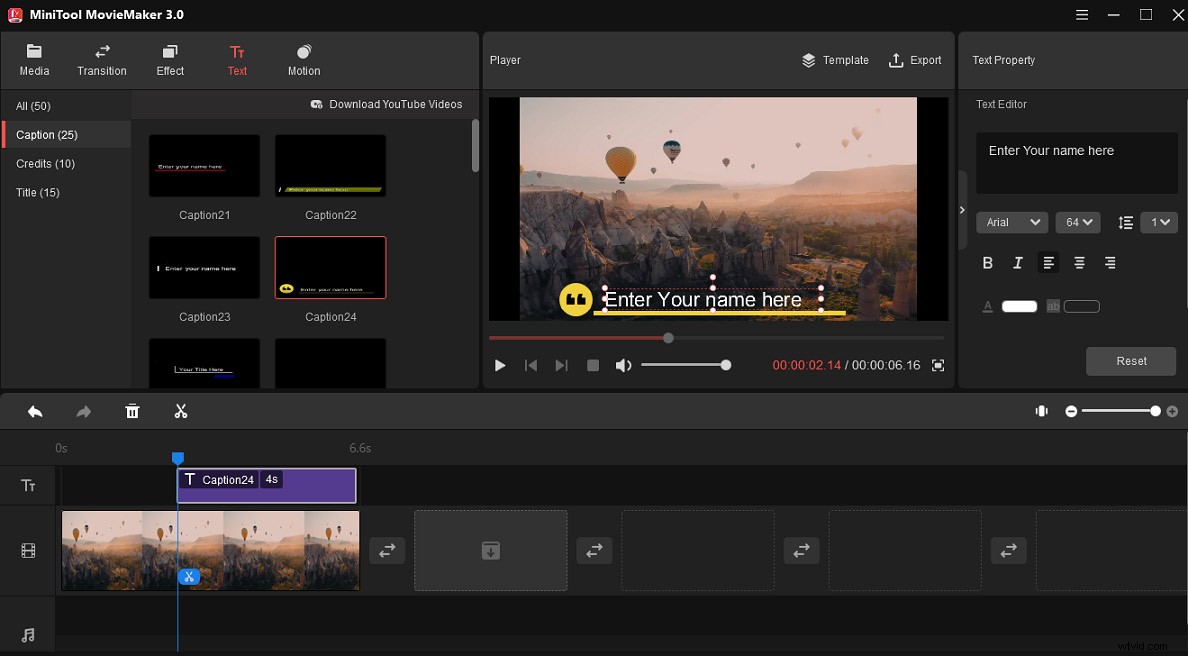
Zde je jednoduchý průvodce, jak přidat text do videa pomocí MiniTool MovieMaker.
- Stáhněte si a nainstalujte MiniTool MovieMaker do počítače se systémem Windows. Otevřete jej a zavřete vyskakovací okno.
- Klikněte na Importovat mediální soubory nahrajte své video a přetáhněte jej na časovou osu.
- Přejděte na Text , najděte styl názvu/poděkování a klikněte na + vložte jej na správné místo nebo vyberte titulek a přetáhněte jej nad video.
- Zadejte text a upravte písmo, velikost, barvu, zarovnání, polohu atd.
- Klepněte na Exportovat , pak zvolte výstupní složku nebo jiný výstupní formát a klikněte na Exportovat .
Závěr
Na TikTok je snadné převést text na řeč, že? Nyní můžete podle výše uvedených kroků změnit hlas textu na hlas na TikTok nebo získat automatické titulky na TikTok.
